怎么制作word封面
在日常工作和学习中,我们经常需要制作Word文档,而文档封面的设计更是给人第一印象。想要制作一个独具特色的Word封面,不妨跟随php小编香蕉一起学习制作Word封面的方法。下面将介绍几种简单易懂的制作方法,让您轻松打造出精美的Word封面,让您的文档更加吸引眼球。
1.首先,我们打开自己想要制作封面的word文档,如下图所示:
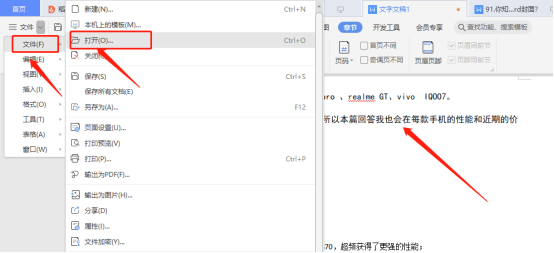
2.然后,我们点击菜单栏上【章节】按钮,选择封面页,这个功能相当于一个封面库,你可以在里面自行挑选合适精美的封面,如下图红色圈出部分所示:

3.点击后,你可以看到各种类型的封面,比如商务类型,适合公司合同、文档;简历类型,适合找工作投简历的朋友等等,还可以选择【横向或者是竖向的】。每个类型的封面里还细分,各个风格类型供你选择。因为我是做论文所以我要选择论文的封面,如下图所示:
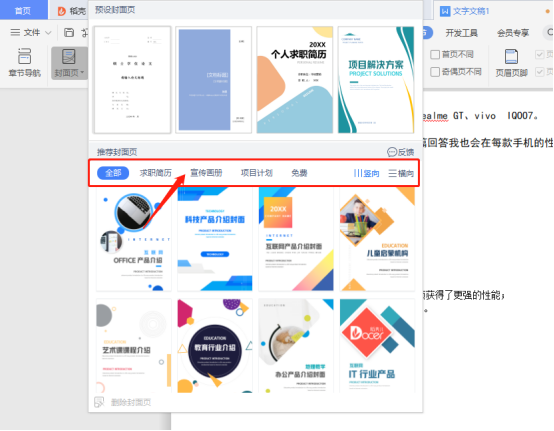
4.我们可以插入的封面进行页面的调整,根据自己的喜好来,如下图红色圈出部分所示:
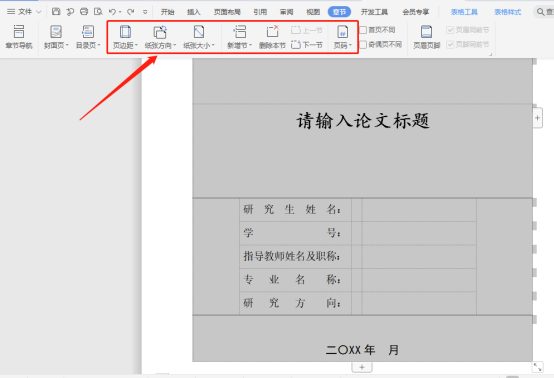
5.最后,我们发现这个封面不好看,要找其他的封面,点击【删除封面页】就可以删除了,如下图红色圈出部分所示:
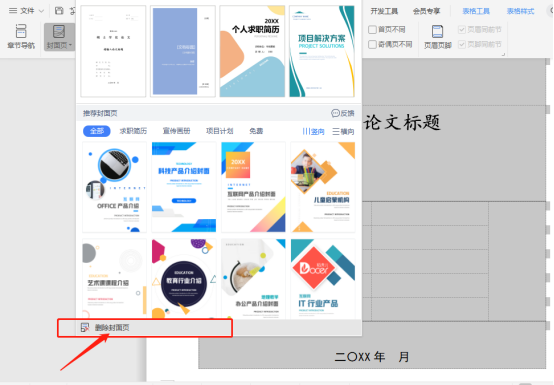
我给大家是以论文封面为例举例子制作word封面,大家可以尝试给自己的简历加上封面试一试。我相信大家学会这个方法就可以举一反三了!
以上是怎么制作word封面的详细内容。更多信息请关注PHP中文网其他相关文章!

热AI工具

Undresser.AI Undress
人工智能驱动的应用程序,用于创建逼真的裸体照片

AI Clothes Remover
用于从照片中去除衣服的在线人工智能工具。

Undress AI Tool
免费脱衣服图片

Clothoff.io
AI脱衣机

AI Hentai Generator
免费生成ai无尽的。

热门文章

热工具

记事本++7.3.1
好用且免费的代码编辑器

SublimeText3汉化版
中文版,非常好用

禅工作室 13.0.1
功能强大的PHP集成开发环境

Dreamweaver CS6
视觉化网页开发工具

SublimeText3 Mac版
神级代码编辑软件(SublimeText3)

热门话题
 word自动换行怎么取消
Mar 19, 2024 pm 10:16 PM
word自动换行怎么取消
Mar 19, 2024 pm 10:16 PM
在word文档中进行编辑内容时可能会自动换行,如果这时候不调整的话,对于我们的编辑会带来很大的影响,让人十分头疼,这是怎么回事呢?其实是标尺的问题,下面小编就介绍word自动换行怎么取消的解决方法,希望能帮助大家!打开Word文档,输入文字后,尝试复制并粘贴时可能会导致文本跳转到新行,这时需调整设置以解决该问题。2.要解决这个问题,我们首先要知道出现这个问题的原因。这时我们单击工具栏下的视图。3.然后再点击下面的“标尺”选项。4.这个时候我们会发现,文档的上方出现了一个标尺,标尺上面有几个锥形标
 Word怎么显示标尺以及标尺的操作方法详解!
Mar 20, 2024 am 10:46 AM
Word怎么显示标尺以及标尺的操作方法详解!
Mar 20, 2024 am 10:46 AM
我们在使用Word的时候,为了编辑内容更好美观,我们经常会使用标尺。要知道,在Word中的标尺包括水平标尺和垂直标尺,用于显示和调整文档的页边距、段落缩进、制表符等。那么,Word中的标尺怎么显示出来的呢?下面,我就来教大家设置标尺的显示方法。有需要的同学赶紧收藏起来吧!步骤如下:1、首先,我们需要把word标尺调出来,默认的word文档是不显示word标尺的,我们只需要点击word中的【视图】的按钮。2、然后,我们找到【标尺】的选项,勾选就可以了。这样一来,word标尺就被我们调出来了!是不是
 word文档怎么加手写签名
Mar 20, 2024 pm 08:56 PM
word文档怎么加手写签名
Mar 20, 2024 pm 08:56 PM
Word文档由于功能的强大被大家广泛使用,word里不但可以插入各种格式,比如图片和表格等等,现在为了文件的完整性真实性,好多文件都需要在文档末尾加入手工签名,听起来这么复杂的问题怎么解决呢,今天小编就教大家word文档怎么加手写签名。使用扫描仪、相机或手机对手写签名进行扫描或拍摄,然后通过PS或其他图片编辑软件对图片进行必要的裁剪处理。2.在要插入手写签名的Word文档中选择“插入—图片—来自文件”,选择裁剪好的手写签名。3.鼠标双击手写签名图片(或右击图片选择“设置图片格式”),弹出“设置图
 word虚线怎么画
Mar 19, 2024 pm 10:25 PM
word虚线怎么画
Mar 19, 2024 pm 10:25 PM
word是我们办公经常会用到的软件,里边有很多功能,可以便捷我们的操作,例如:大篇文章的话,我们可以使用里边的查找功能,知道全文里边某个字错了,可以直接替换不用一个个去更改了;向上级交文档的时候可以把文档美化的更好看等等操作,下面小编就来给大家分享word虚线怎么画的步骤,大家一起来学习吧!1.首先,我们打开电脑上的word文档,如下图所示:2.然后,在文档里边输入一串文字,如下图红色圈出部分所示:3.接下来,按住【ctrl+A】选中全部文字,如下图红色圈出部分所示:4.点击菜单栏上边的【开始】
 word中底纹设置在哪
Mar 20, 2024 am 08:16 AM
word中底纹设置在哪
Mar 20, 2024 am 08:16 AM
我们平时经常使用word来办公,但是你是否知道word中底纹设置在哪呢?今天我就来跟大家分享具体的操作步骤,小伙伴们快来看一看吧!1.首先,打开word文档,选中一段需要添加底纹的文字段落信息,然后点击工具栏上的【开始】按钮,找到段落区域,点击右侧的下拉按钮,(如下图红色圈出部分所示)。2.点击下拉框按钮之后,在弹出的菜单选项中,点击【边框和底纹】选项,(如下图红色圈出部分所示)。3.在弹出的【边框和底纹】对话框中,点击【底纹】的这个选项,(如下图红色圈出部分所示)。4.在填充的那一栏,选择颜色
 你知道Word表格怎么求和吗
Mar 21, 2024 pm 01:10 PM
你知道Word表格怎么求和吗
Mar 21, 2024 pm 01:10 PM
有时候,我们在Word表格中会经常遇到计数的问题;一般遇到这样的问题,大部分同学都回把Word表格复制到Excel中来计算;还有一部分同学会默默地拿起计算器去算。那有没有快速的方法来计算呢?当然有啊,其实在Word中也是可以计算求和的。那么,你知道该怎么操作吗?今天,我们就来一起来看一下吧!废话不多说,有需要的小伙伴赶紧收藏起来吧!步骤详情:1、首先,我们打开电脑上的Word软件,打开需要处理的文档。(如图所示)2、接着,我们将光标定位在求和数值所在的单元格上(如图所示);然后,我们点击【菜单栏
 如何在word划线呢
Mar 19, 2024 pm 10:49 PM
如何在word划线呢
Mar 19, 2024 pm 10:49 PM
大家在制作毕业论文或者是简历封面的时候,会在封面上写上性别、年龄、班级等信息,在后边划一条线,写上自己的信息,那么就涉及到姓名后边的划线问题了,也就是大家都在问的如何在word划线,下面小编就来分享给大家具体的操作步骤,大家快来学习吧!首先,打开电脑上的文档,点击word顶部工具栏的【开始】按钮,接着点击字母【U】下面带下划线的图标按钮,如下图中红色圈出的部分所示。2.然后,将光标放在需要下划线的地方,然后按下键盘上的空格键,这时下划线就会出来,下划线长度可以根据空格数量来控制,如下图红色圈出部
 Word怎么绘制表格
Mar 19, 2024 pm 11:50 PM
Word怎么绘制表格
Mar 19, 2024 pm 11:50 PM
word是一个很强大的办公软件,相比较wps来说,word细节处理比较有优势,特别是当文件表述过于复杂,一般使用word会更加省心。所以,当你步入社会以后,一定要学习一些word使用的小技巧。前段时间表弟问我一个这样的问题,经常看别人使用word时绘制表格呢,感觉挺高大上的。当时我就笑了,看似高大上的内容,其实操作起来只需要3个步骤而已,你知道Word怎么绘制表格吗? 1.打开word,选中要插入表格的地方,在上方菜单栏中找到“插入”选项。 2.点击“表格”选项,会出现密密麻麻的小正方体






